Es importante conocer cómo configurar el APN de la compañía telefónica que estás usando actualmente. Debido a que de esta manera podrás navegar en internet con tu móvil mediante los megas o saldo que tienes disponible en tu línea telefónica. En esa entrada te enseñaremos a Cómo configurar el APN en Colombia según la compañía que estés usando.
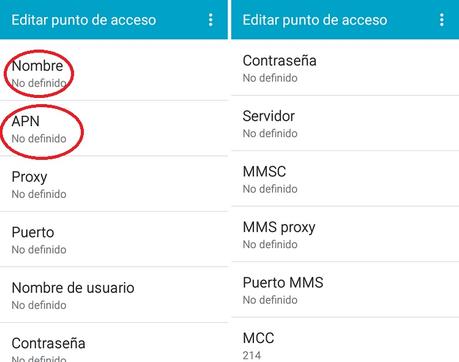
Para configurar el APN desde un móvil con sistema operativo Android deberás hacer lo siguiente:
- Tendrás que ir a "ajustes"
- Luego al apartado de "usos de datos"
- Después en "datos móviles"
- Para culminar debes dirigirte al apartado de "nombre de punto de acceso"
Configurar APN Claro en Colombia
- En el apartado del Nombre deberás colocar "CLARO"
- En la opción de APN tendrás que ingresar lo siguiente "Internet.comcel.com.co"
- Deberás ingresar en el apartado de MCC los siguientes números "732"
- En el espacio del MNC tendrás que ingresar los siguiente "101"
Configuración de APN Tigo de Colombia
- Deberás ingresar lo siguiente "Tigo Interactivo", esto en el apartado de nombre
- En el espacio de APN deberás colocar esto "web.colombiamovil.com.co"
- Tendrás que colocar lo siguiente "PAP" en el cuadro detiempo de autentificación.
- En el apartadode tipo de APN deberás colocar lo siguiente "default"
Configurar APN de Movistar de Colombia
- Tendrás que ingresar lo siguiente "movistar GPRS" en el apartado de nombre.
- Deberás ingresar en el APN lo siguiente "internet.movistar.com.co"
- En el apartado de puerto tendrás que colocar esto "9001"
- En el apartado de nombre de usuario deberás colocar esto "movistar"
- La contraseña que debes ingresar es "movistar"
- En el apartado de tiempo de espera tendrás que dejarlo "desactivado"
- Tendrás que ingresar el siguiente valor "240.222.7"en la parte del servidor.
Configuración del APN de ETB en Colombia
- Se te solicitará que escribas el nombre y deberás ingresar esto "ETB"
- Cuando te pidan colocar el APN deberás es ingresar esto "moviletb.net.co"
- Ingresa esto "etb" en el apartado de nombre de usuario.
- La contraseña solicitada es "etb"
- Te solicitarán un tipo de APN y deberás ingresar esto "Default"
Para activar los datos en tu móvil con Android deberás hacer esto:
- Lo primero es ir al apartado de Ajustes
- Luego deberás ir a la opción de "Uso de datos"
- Deberás ir al apartado de "Datos móviles"
